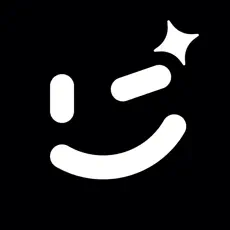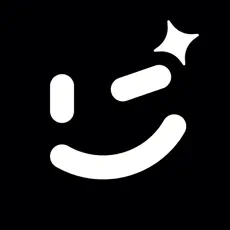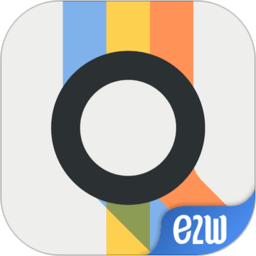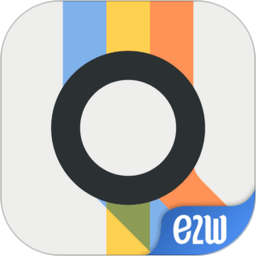Alook浏览器怎么添加插件 Alook浏览器添加插件方法
来源:网络 | 更新时间:2023-11-03 17:44 | 发布时间:2023-11-03 17:35
Alook浏览器怎么添加插件?Alook浏览器是一款十分强大的手机浏览器软件,在这款软件中有着超级多强大的功能,用户们可以在软件中自由的搜索任何想要了解的信息,而且不仅支持着文字搜索同时还支持着语音、照片等方式进行搜索,任何内容都可以在这里找到答案!而软件中还有着十分强大的插件可以进行安装的,让用户们可以更加舒适的使用!而很多的用户们不知道该怎么添加插件,下面小编就为小伙伴们详细的介绍一下吧!
Alook浏览器添加插件方法
1、打开Alook浏览器,点击底部的“菜单”按钮(位于屏幕中央,呈三条横线图标)。
2、在弹出的菜单中,选择“工具箱”选项。
3、在“工具箱”界面,点击“插件管理”按钮。

4、在“插件管理”页面中,你可以看到Alook浏览器已经预装的插件。点击右上角的“+”按钮,进入插件商店。
5、在插件商店中,你可以搜索并浏览各种插件。找到你想要安装的插件后,点击插件卡片上的“安装”按钮。
6、安装完成后,插件将出现在“插件管理”页面中。点击插件卡片上的“启用”按钮,即可开启插件功能。
7、启用插件后,你可以在浏览器的界面中看到插件图标。点击图标,可以访问插件的相关功能。